Die Google Fotos-App ist einer der beliebtesten Medienmanager auf iPhone und Android-Geräten. Google hat die künstliche intelligente Technologie in die App eingeführt, sodass Ihre Bilder automatisch gedreht werden können, wenn sie in der falschen Ausrichtung sind. Wenn es darum geht Drehen Sie ein Video in Google Fotoskönnen Sie es manuell tun. Obwohl die App gerade erst Videobearbeitungswerkzeuge bereitstellt, bietet sie die Möglichkeit, Videos zu drehen. Lesen Sie diesen Artikel sorgfältig durch und erfahren Sie alles, was Sie über die Funktion wissen sollten.
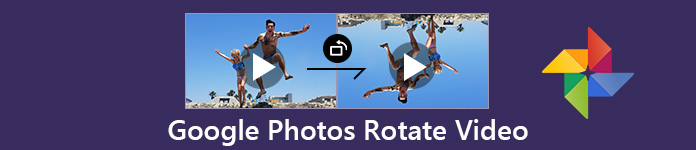
- Teil 1. Drehen Sie ein Video mit Google Fotos auf iPhone und Android
- Teil 2. Was Sie beim Drehen von Videos in Google Fotos nicht tun können
- Teil 3. Beste Alternative von Google Fotos für rotierende Videos
- Teil 4. FAQs zum Drehen von Videos in Google Fotos
Teil 1. Drehen Sie ein Video mit Google Fotos auf iPhone und Android
Laut einer aktuellen Umfrage ist die Google Fotos-App sowohl bei Android- als auch bei iOS-Nutzern beliebt. Tatsächlich verwalten iPhone-Nutzer ihre Fotos und Videos eher mit der Google Fotos-App. Glücklicherweise können Nutzer die konsistente Erfahrung mit Google Fotos auf iPhone und Android-Geräten erhalten. Die folgenden Schritte sind sowohl für iPhone als auch für Android-Telefone verfügbar.
Schritt 1 Laden Sie zunächst das Video, das Sie drehen möchten, von Ihrer Kamerarolle oder Fotogalerie in die Google Fotos-App hoch. Sobald Sie die einschalten Sichern und synchronisieren Im Bildschirm "Einstellungen" werden Ihre Videos aufgerufen Google Fotos Backup automatisch.
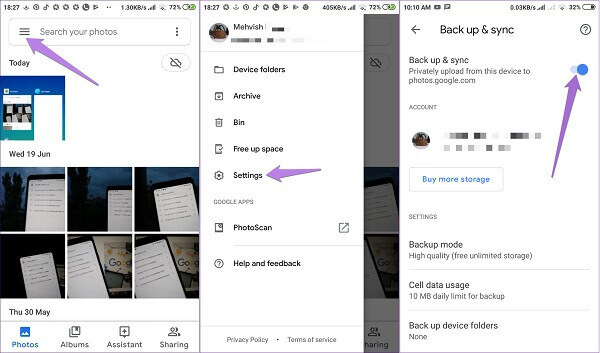
TIPP: Wenn die automatische Sicherungsfunktion nicht funktioniert, gehen Sie auf Ihrem Mobilteil zu Kamerarolle oder Fotogalerie, wählen Sie das gewünschte Video aus und tippen Sie auf Teilen Klicken Sie auf die Schaltfläche und wählen Sie Google Fotos aus.
Schritt 2 Gehen Sie zurück zu den Fotogalerie Klicken Sie in Google Fotos auf die Registerkarte, um alle Mediendateien in Ihrem Konto anzuzeigen und das gewünschte Video zu finden. Tippen Sie auf das Video, um es auf dem Bildschirm des Videoplayers zu öffnen.
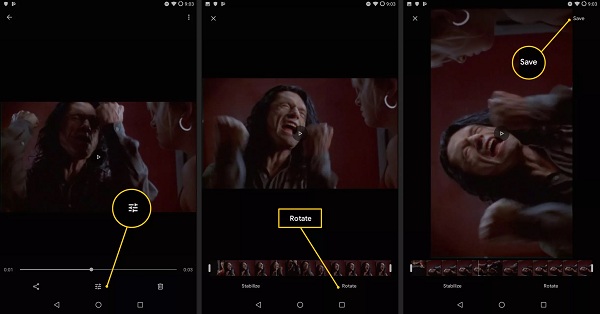
Schritt 3 Tippen Sie auf die Anpassung Klicken Sie auf die Schaltfläche unter der Zeitleiste und berühren Sie dann die Drehen Werkzeug, bis sich das Video so dreht, wie Sie es möchten. Tippen Sie danach auf die Gespeichert Klicken Sie oben rechts auf die Schaltfläche, um sie in Google Fotos zu speichern.
Sie könnten interessiert sein an rotierende Videos auf dem iPhone direkt.
Teil 2. Was Sie beim Drehen von Videos in Google Fotos nicht tun können
Wenn Sie das in Google Fotos rotierende Video verwenden, sollten Sie Folgendes wissen:
- Diese Funktion ist nur für Videos verfügbar, die in Ihre Google Fotos-App hochgeladen wurden. Sie können es nicht für lokale Videos in Ihrer Kamerarolle oder Fotogalerie verwenden. Ebenso können Sie aus dem Internet heruntergeladene Videos vor dem Sichern auf Google Fotos nicht drehen.
- Google Fotos kann nicht mehrere Videos im Stapel drehen. In einer anderen Welt kann nur ein Video pro Zeit verarbeitet werden. Wenn Sie viele Videos in der falschen Ausrichtung benötigen, sollten Sie nach einem leistungsstärkeren Tool suchen.
- Google Fotos können Videos nicht im Uhrzeigersinn drehen. Wenn Sie in Google Fotos einmal auf die Schaltfläche Drehen tippen, wird das Video um 90 Grad gegen den Uhrzeigersinn gedreht. Sie können mehrmals auf die Schaltfläche Drehen tippen.
Teil 3. Beste Alternative zu Google Fotos für rotierende Videos
Wie bereits erwähnt, können Google Fotos Fotos auf Mobilgeräten nicht stapelweise drehen. Alternative, Apeaksoft Video Converter Ultimate kann Ihren Bedarf erfüllen. Darüber hinaus bietet es weitere Bonus-Tools wie:
Apeaksoft Video Converter Ultimate
- Drehen Sie mehrere Videos gleichzeitig mit einem Multithread.
- Unterstützt fast alle Videoformate wie MP4, AVI, MKV usw.
- Behalten Sie die ursprüngliche Video- und Audioqualität während der Bearbeitung bei.
- Integrieren Sie umfangreiche Videobearbeitungswerkzeuge wie Zuschneiden, Clip und mehr.
- Transcodieren Sie Videos für die Wiedergabe auf iPhone und Android-Geräten.
Kurz gesagt, Video Converter Ultimate ist der schnelle Weg, um Videos ohne Google Fotos auf dem Computer zu drehen.
So drehen Sie Videos ohne Google Fotos
Schritt 1 Holen Sie sich die beste Alternative zu Google Fotos
Laden Sie zunächst die Videos, die Sie von Google Fotos drehen möchten, auf Ihren Computer herunter. Laden Sie die beste Video-Editor-Software herunter, installieren Sie sie auf Ihrem Computer und starten Sie sie von Ihrem Desktop. Drücke den Datei hinzufügen Menü im oberen Menüband und importieren Sie alle Videos.

Schritt 2 Fotos im Stapel drehen
Klicken Sie auf die Bearbeiten Menü im oberen Menüband, um den integrierten Video-Editor zu öffnen. Dann geh zum Drehen Wenn Sie auf die Registerkarte klicken, erhalten Sie alle Optionen zum Drehen von Videos, die von Google Fotos heruntergeladen wurden. Drücken Sie die 90 im Uhrzeigersinn drehen or 90 gegen den Uhrzeigersinn drehen Option, bis deine Videos richtig aussehen. Drücke den Bewerben Taste, um es zu bestätigen. Dann machen Sie dasselbe mit anderen Videos.

Schritt 3 Exportieren Sie gedrehte Fotos
Kehren Sie nach dem Drehen aller Videos zur Hauptoberfläche zurück. Wählen Sie ein geeignetes Videoformat oder Zielgerät aus Profil Dropdown-Option. Stellen Sie dann das Zielverzeichnis ein, indem Sie auf klicken Jetzt entdecken Taste. Klicken Sie abschließend auf Konvertieren Schaltfläche zum Speichern gedrehter Videos auf Ihrem Computer. Als Nächstes können Sie sie auf Google Fotos hochladen und auf jedem Gerät auf die Videos zugreifen.

Teil 4: FAQs zum Drehen von Videos in Google Fotos
Wie macht man ein Video in Google Fotos um 180 Grad?
Wenn Sie den Video-Player-Bildschirm in Google Fotos erreicht haben, tippen Sie auf Anpassung und drücken Sie Drehen zweimal. Anschließend wird Ihr Video in der Google Fotos-App um 180 Grad gedreht.
Können Sie ein Video in Google Drive drehen?
Nein, Sie können in Google Drive keine Video- oder Fotobearbeitungswerkzeuge herunterladen. Alternativ ist Google Fotos zu einem unabhängigen Dienst für die Verwaltung von Mediendateien geworden. Sie können ein Video in der Google Fotos-App drehen. Die gute Nachricht ist, dass die auf Google Drive hochgeladenen Fotos automatisch zu Google Fotos wechseln.
Wie ändere ich ein Video von Hochformat in Querformat?
Wenn ein Video im Hochformat aufgenommen und Ihr Telefon im Querformat geneigt wurde, können Sie es in der Google Fotos-App drehen. Wenn Sie das Video jedoch im Hochformat aufgenommen und auf diese Weise gefilmt haben, müssen Sie einen Filmeditor wie Windows Movie Maker oder iMovie verwenden.
Fazit
Diese Anleitung zeigt Ihnen, wie Sie ein Video in Google Fotos auf dem iPhone und Android-Handy drehen. Da Google Fotos immer beliebter wird, hat Google immer mehr Funktionen in den Dienst aufgenommen, darunter einige grundlegende Videobearbeitungswerkzeuge. Jetzt sollten Sie verstehen, wie es geht. Wir empfehlen jedoch, Apeaksoft Video Converter Ultimate zu verwenden, um Ihre Videos stapelweise zu verarbeiten. Mehr Fragen? Bitte hinterlassen Sie eine Nachricht unter diesem Beitrag.




